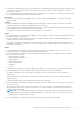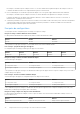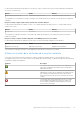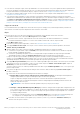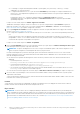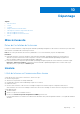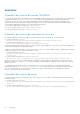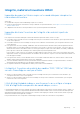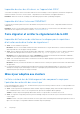Users Guide
Table Of Contents
- Dell EMC OpenManage Integration version 2.0 avec Microsoft Windows Admin Center Guide de l’utilisateur
- Présentation de l’intégration OpenManage avec Microsoft Windows Admin Center
- Prise en main de l’intégration OpenManage avec le Microsoft Windows Admin Center
- Ports requis par l’intégration Dell EMC OpenManage avec le Centre d’administration Microsoft Windows
- Gérer les serveurs Dell EMC PowerEdge
- Gérer les clusters de basculement, Azure Stack HCI et Windows Server HCI
- Afficher les détails d’iDRAC des serveurs PowerEdge, des nœuds de HCI et des clusters de basculement
- Mise à jour des serveurs PowerEdge et des nœuds de clusters Windows Server HCI, Azure Stack HCI et de basculement à l’aide de l’extension OpenManage Integration
- Déploiement et mise à jour intégrés des clusters Azure Stack HCI
- Mise à jour adaptée aux clusters full-stack pour les clusters Azure Stack HCI à l’aide du composant logiciel enfichable OpenManage integration
- Dépannage
- Identification de la génération de votre serveur Dell EMC PowerEdge
- Contacter Dell EMC
- Glossaire
- Annexe
Les deux premiers nœuds utilisent des disques SSD et HDD avec le protocole de bus SAS, mais le troisième nœud utilise un disque HDD
avec le protocole de bus SATA.
Nœud 1 Nœud 2 Nœud 3
Disque SSD avec protocole SAS Disque HDD avec protocole SAS Disque HDD avec protocole SATA
Ces combinaisons ne sont pas prises en charge. Les disques sur les nœuds doivent avoir le même protocole de bus pour la configuration
symétrique.
Non pris en charge : disques ayant la même capacité mais en nombre différent
Les deux premiers nœuds utilisent un disque SSD de 2 To et le dernier nœud utilise un disque SSD de 3 To. Chaque nœud comporte
4 disques SSD au total.
Nœud 1 Nœud 2 Nœud 3
4 × SSD 2 To 4 × SSD 2 To 4 × SSD 3 To
Cette opération n’est pas prise en charge. Tous les disques de chaque type de supports (SSD/NVMe/HDD) doivent être égaux en
nombre et en capacité.
Non pris en charge : au moins un même adaptateur réseau RDMA présent sur tous les nœuds
Les deux premiers nœuds utilisent l’adaptateur réseau QLogic et le dernier nœud utilise l’adaptateur réseau Mellanox.
Nœud 1 Nœud 2 Nœud 3
Adaptateur réseau QLogic Adaptateur réseau QLogic Adaptateur réseau Mellanox
Cette opération n’est pas prise en charge. L’un des adaptateurs réseau doit être commun à tous les nœuds.
Afficher les résultats de la vérification de la symétrie matérielle
Une fois que la vérification de la symétrie matérielle est terminée, le rapport récapitulatif s’affiche. Toutes les règles doivent être
accompagnées d’une coche verte ou, dans certains cas, d’un triangle jaune (avertissement). Le tableau suivant présente les symboles du
récapitulatif et explique leur signification :
Symboles
Description
La vérification de la symétrie matérielle a réussi, indiquant que cet
aspect de la configuration des nœuds est pris en charge pour le
déploiement du cluster.
La vérification de la symétrie matérielle a généré un avertissement,
indiquant que cet aspect de la configuration des nœuds peut être
pris en charge pour le déploiement de cluster, mais risque de
limiter les performances du cluster. Par conséquent, une révision
s’impose.
La vérification de la symétrie matérielle a échoué, et cet aspect
de la configuration des nœuds n’est pas pris en charge. Vous
devez résoudre le problème pour pouvoir déployer un cluster
Azure Stack HCI symétrique.
Déploiement et mise à jour intégrés des clusters Azure Stack HCI 33